Темный режим macOS Mojave - важная функция для пользователей компьютеров, работающих поздно ночью. По умолчанию темный режим несколько тусклый. Но есть способы сделать Dark Mode еще темнее.
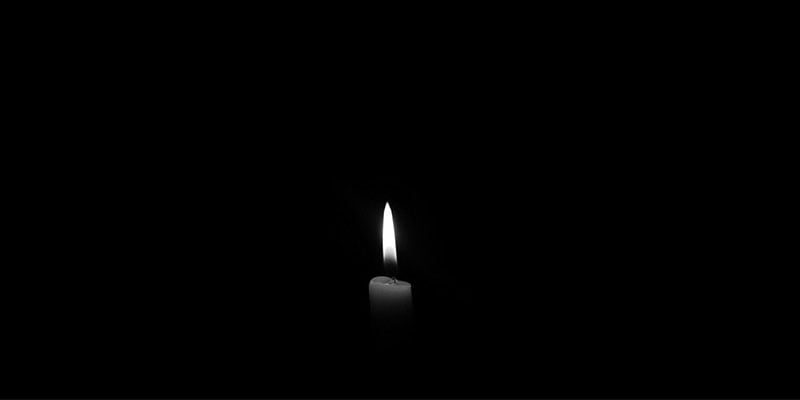
Настройки акцентного цвета
macOS Mojave выбирает цвета, которые вы используете в режиме затенения, в зависимости от визуальной среды. В результате выбранный вами акцентный цвет оказывает отчетливо видимое (и, по сути, очевидное) влияние на цвет пользовательского интерфейса. Например, если выбран яркий цвет акцента, фон панели общих предпочтений будет #474747. Но при выборе темного акцентного цвета сам фон #323232 , который заметно темнее. Вы можете сравнить сами на картинке. Все цвета были взяты с помощью пипетки Firefox и инструмента для создания снимков экрана системы. Замеры следует считать приблизительными.
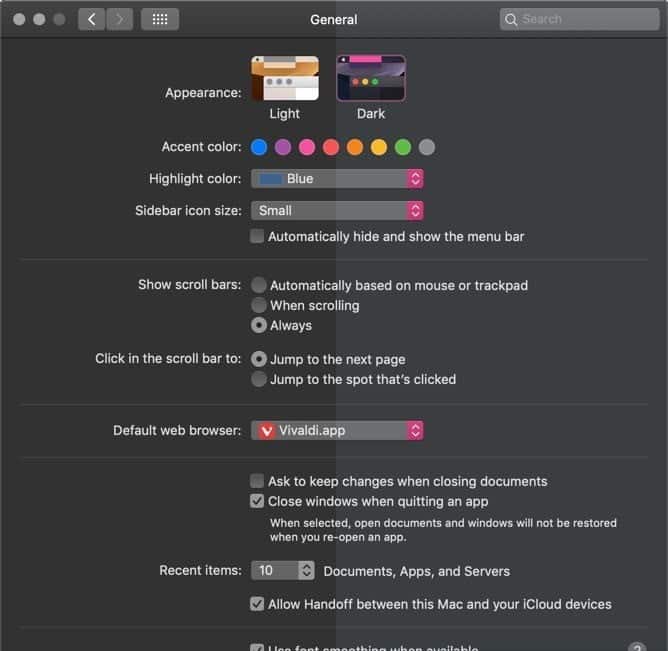
Выбор цвета подсветки «Темный шифер», расположенного до упора вправо, приведет к более темным настройкам.
обои для рабочего стола эффект
Когда мы говорим, что темный режим использует цвета в окружающей среде для выбора своих настроек, мы в основном имеем в виду то, как темный режим Мохаве реагирует на фоновое изображение рабочего стола. В зависимости от доминирующего цвета обоев рабочего стола вы можете получить заметно разные цвета. В крайнем случае, мы можем установить чисто белый фон, затем установить чисто черный фон, а затем проверить разницу. Мы также можем сравнить это с изображениями похожих форм.
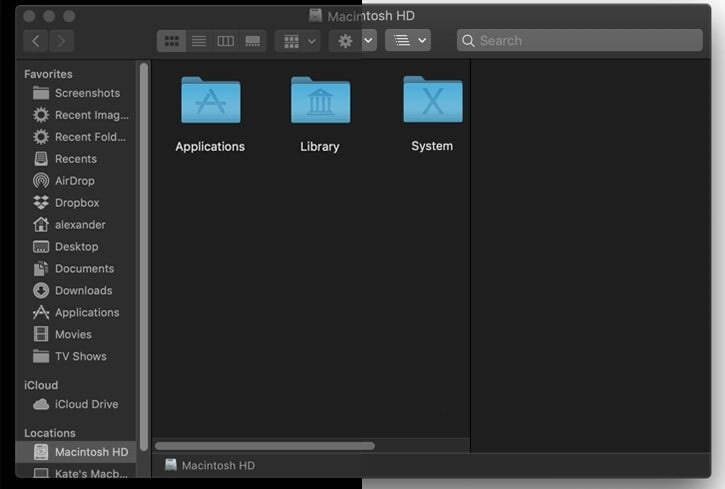
На белом фоне и ярком цвете строка меню в окне Finder отображается #363636 Боковая панель делится пополам # 5b5b5b. Строка меню в окне Finder с черным фоном и темным цветовым тоном выглядит #303030 Теперь боковая панель # 2d2d2d. Боковая панель окна Finder - это, очевидно, то место, где вы, скорее всего, заметите эти различия, особенно с яркими изображениями в качестве фона рабочего стола.
фотоэффект
Однако большинство людей используют изображения в качестве фона рабочего стола. Что, если мы установим темное цветное изображение? В тесте, при условии, что мы использовали в основном темное изображение, цвета интерфейса были такими же, как и на черном фоне. Если и были различия, то внешне они не были очевидны.
Когда изображение становится полутоновым или ярким, элементы интерфейса в ответ немного светлеют. Разница между более темным изображением в динамических обоях рабочего стола, встроенных в macOS Mojave, и ярким изображением на том же фоне - это разница между двумя черным и белым фоном. Чисто белые обои для рабочего стола определенно привели к созданию самых ярких цветов для «темного режима». Черный фон и темные изображения дают похожие темные цвета. Яркие изображения привели к цветам, близким к чисто белому фону.
Настройки специальных возможностей
Есть еще две настройки, которые могут изменить способ отображения элементов темного режима на экране.
Вы можете найти предел прозрачности в «Системные настройки -> Специальные возможности -> Дисплей -> Уменьшить прозрачность».
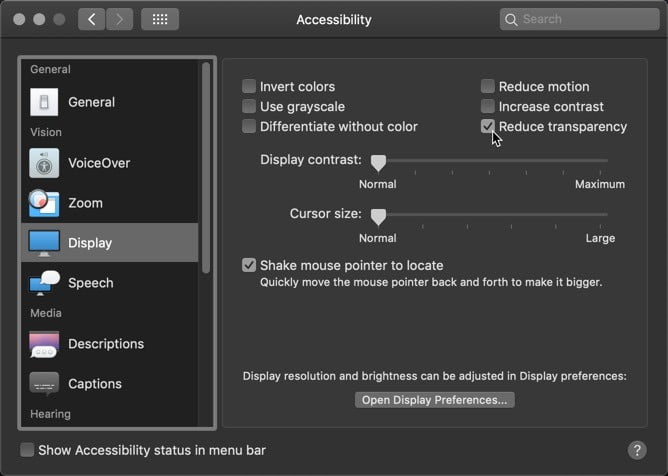
Подобно настройке с аналогичным названием на iPhone, этот параметр делает прозрачные элементы интерфейса более непрозрачными. В результате такие элементы, как боковая панель Finder, становятся немного меньше. В результате цвета фона рабочего стола (и других элементов за боковой панелью Finder) меньше влияют на цвет боковой панели.
Ползунок увеличения контрастности - самый впечатляющий инструмент, который есть в нашем наборе инструментов. Правильный выбор флажка «Уменьшить прозрачность» может затемнить экран до неудобного уровня. Но это еще и очень острый инструмент. Разницу, к сожалению, невозможно уловить на скриншоте, так как она применяется как эффект постобработки. Это также относится ко всему на экране, что делает это нежелательным.
Заключение
К сожалению, затемнить темный режим macOS Mojave нельзя, напрямую изменив цвета интерфейса. Эти вещи не просто указаны в диаграмме или чем-то подобном: цвета запекаются и взаимодействуют в пользовательском интерфейсе на очень низком уровне. Но, изменив другие настройки, мы можем косвенно повлиять на темный режим, чтобы он стал темнее.







